- Může se stát, že mikrofon nefunguje po instalaci aktualizací systému Windows 10.
- V tomto článku uvidíme, jak to opravit, takže pokračujte ve čtení.
- Pokryli jsme ještě častější problémy v našemCentrum Windows 10také, takže se nezapomeňte podívat.
- V našem vyhrazeném Sekce Jak na to najdete další užitečné články, tak se podívejte.

Tento software opraví běžné chyby počítače, ochrání vás před ztrátou souborů, malwarem, selháním hardwaru a optimalizuje váš počítač pro maximální výkon. Opravte problémy s počítačem a odstraňte viry nyní ve 3 snadných krocích:
- Stáhněte si Restoro PC Repair Tool který je dodáván s patentovanými technologiemi (patent k dispozici tady).
- Klepněte na Začni skenovat najít problémy se systémem Windows, které by mohly způsobovat problémy s počítačem.
- Klepněte na Opravit vše opravit problémy ovlivňující zabezpečení a výkon vašeho počítače
- Restoro byl stažen uživatelem 0 čtenáři tento měsíc.
Po instalaci systému Windows 10 se zobrazí mikrofon lze deaktivovat. Pokud k tomu dojde, můžete vyřešit několik věcí, než vyjdete ven a koupíte externí nebo interní zvuková karta.
Bezplatný upgrade na Windows 10 byl k dispozici všem na jednom místě. Tento dárek nepřišel s připojenými šňůrkami. Aktualizace deaktivovala mikrofon v počítačích po celém světě.
Někteří uživatelé se snadno frustrují a půjdou si koupit externí zvukovou kartu, ale pro ty uživatele, kteří by chtěli problém vyřešit, podívejte se na následující řešení.
Jak mohu znovu povolit mikrofon ve Windows 10?
1. Použijte software třetí strany

Může se stát, že k problému s mikrofonem dojde z důvodu nějakého problému s ovladači mikrofonu. Abychom to napravili, doporučujeme použít DriverFix.
Tento nástroj snadno prohledá váš počítač, zda neobsahuje chybějící a zastaralé ovladače zařízení, a automaticky je aktualizuje.
Díky integrované knihovně si můžete být jisti, že získáte nejnovější verzi ovladačů. Vše, co potřebujete, abyste se ujistili, že je vaše zařízení připojeno k internetu.

DriverFix
Použijte nejlepší aktualizaci ovladače, abyste zajistili, že váš mikrofon bude fungovat skvěle. Získejte nejlepší nabídku hned teď!
Navštivte web
2. Povolte mikrofon ve Správci zařízení
- Vstupte do Nabídka Winx současným stisknutím tlačítka Klávesa Windows + X.
- Vybrat Správce zařízení ze seznamu.
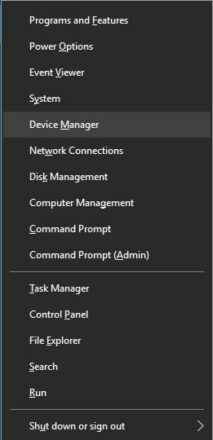
- Klikněte na Řadiče zvukového videa a her.
- Klikněte na zvukovou kartu, která je aktuálně nainstalována v PC.
- Klikněte pravým tlačítkem myši a vybrat Umožnit.
- Restartujte dokončit proces.
Poznámka: Pokud je vedle názvu zvukového řadiče žlutá výstražná ikona, jsou ovladače pro tento ovladač poškozené nebo odinstalované.
3. Povolte mikrofon v Nastavení zvuku
- V pravém dolním rohu nabídky systému Windows Klikněte pravým tlačítkem myši na Ikona nastavení zvuku.
- Přejděte nahoru a vyberte Záznamová zařízení.
- Klikněte na Nahrávání.
- Pokud jsou uvedena zařízení Klikněte pravým tlačítkem myši na požadovaném zařízení.
- Vybrat umožnit.
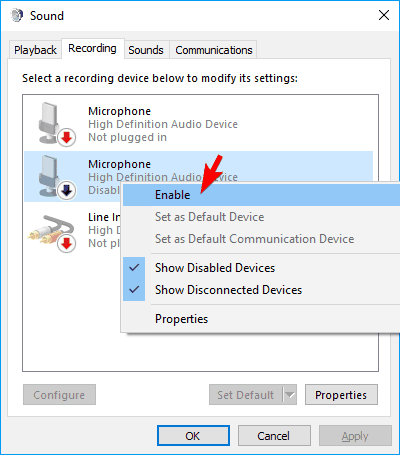
- Klikněte pravým tlačítkem myši kdekoli na obrazovce a vyberte Zobrazit deaktivovaná zařízení
- Vyberte mikrofon z vygenerovaného seznamu.
- Klikněte na Vlastnosti.
- Pod Využití zařízení vybrat Použít toto zařízení (Povolit).
- Klikněte na Aplikovat a OK.
4. Povolte mikrofon v Nastavení systému Windows
- Přístup Nastavení systému Windows současným stisknutím tlačítka Klíč Windows a já

- Klikněte na Soukromí.
- V nabídce vlevo vyberte Mikrofon.
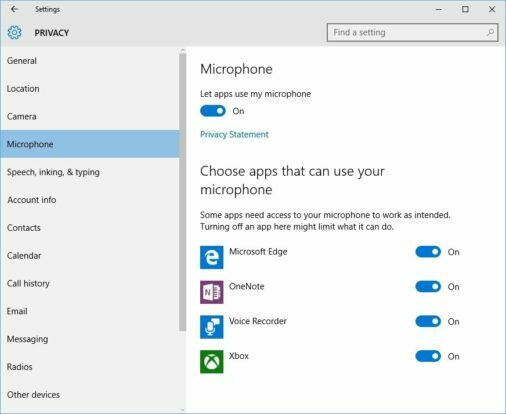
- Pod Povolit aplikacím používat můj mikrofon ujistěte se, že je indikátor nastaven na Na.
Pokud tato řešení nepodaří vyřešit problémy s mikrofonem, může dojít k poškození hardwaru počítače.
Problémy s hardwarem lze vyřešit zakoupením externích komponent nebo instalací nových interních komponent.
Nákup externích komponent k vyřešení tohoto problému může být levným způsobem, jak tento problém vyřešit. Vyřešení problémů se zvukem může trvat několik restartů a opětovných instalací.
Před nákupem nového hardwaru nezapomeňte vyčerpat všechny možnosti.
Pokud máte nějaké další návrhy nebo dotazy, neváhejte je zanechat v sekci komentářů níže a určitě si je prohlédněte.
 Stále máte problémy?Opravte je pomocí tohoto nástroje:
Stále máte problémy?Opravte je pomocí tohoto nástroje:
- Stáhněte si tento nástroj pro opravu PC hodnoceno skvěle na TrustPilot.com (stahování začíná na této stránce).
- Klepněte na Začni skenovat najít problémy se systémem Windows, které by mohly způsobovat problémy s počítačem.
- Klepněte na Opravit vše opravit problémy s patentovanými technologiemi (Exkluzivní sleva pro naše čtenáře).
Restoro byl stažen uživatelem 0 čtenáři tento měsíc.

